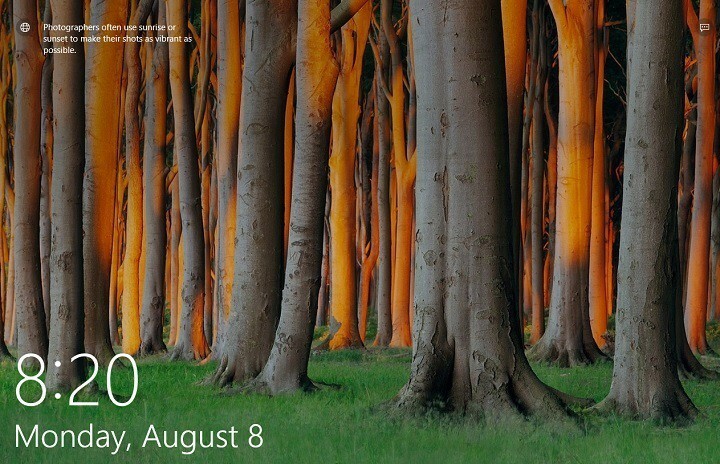
Многие пользователи жалуются на Windows 10 Юбилейное обновление отображается только пустой синий экран вместо обычного Обои для рабочего стола Spotlight. Хотя изображение не отображается, пользователи получают тот же результат, и их спрашивают, нравится ли им изображение.
Общие обходные пути, такие как отключение и включение функции Spotlight, работают только в течение ограниченного времени. Через несколько минут снова появится синий экран. Хотя это не критическая проблема, она может сильно раздражать некоторых пользователей, которые хотят видеть другое изображение при каждой блокировке экрана.
Пользователи жалуются, что Anniversary Update не работает в центре внимания
Прожектор сломан. Я получаю пустой синий экран с обычным выводом, спрашивающим, нравится ли мне изображение и т. Д. Если я перейду к настройкам экрана блокировки и изменю его на другой вариант (Изображение слайд-шоу), а затем верну его обратно, он снова начнет работать несколько раз. Затем он просто возвращается к пустому синему цвету.
Согласно сообщениям пользователей, эта проблема также может проявляться через черный экран, заменяющий функцию Spotlight. Хотя инженеры службы поддержки Microsoft не объяснили, почему возникает эта проблема, пользователи считают, что ошибка связана с Использование Кортаной экрана блокировки.
Как исправить проблемы Spotlight в юбилейном обновлении
Решение 1. Запустите средство устранения неполадок обслуживания системы.
- Перейти к Панель управления > Найдите и устраните проблемы
- Перейти к Система и безопасность > Запускать задачи обслуживания > нажмите на Следующий
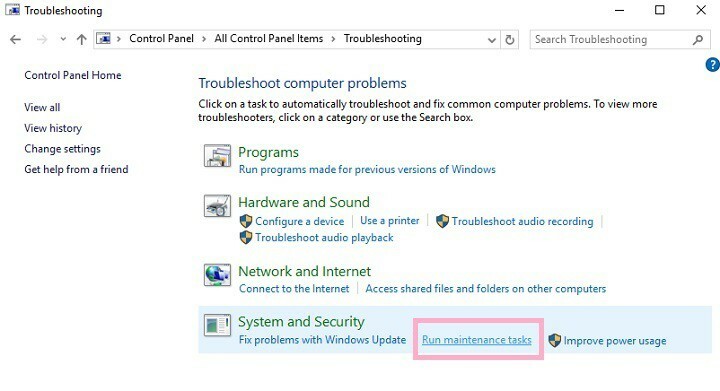
3. Подождите, пока процесс завершится.
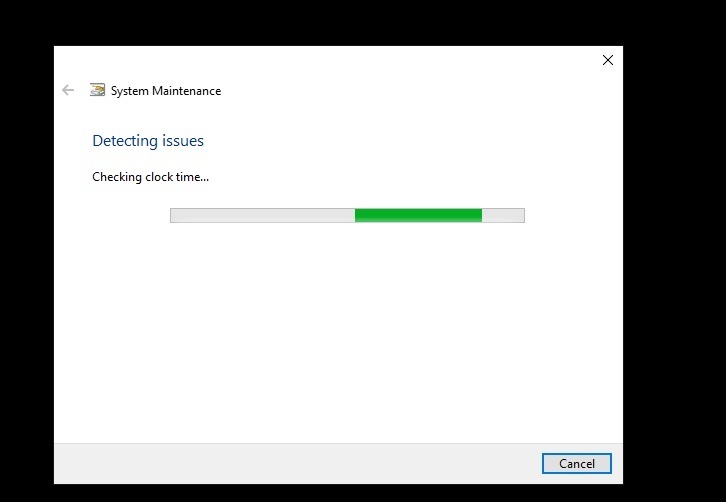
Решение 2. Очистите папку Assets в проводнике.
1. Отключите Windows Spotlight> перейдите в C: \ Users \ Имя пользователя \ AppData \ Local \ Packages \ Microsoft. Windows. ContentDeliveryManager_cw5n1h2txyewy \ LocalState \ Assets
2. Очистите папку Assets. Ваш экран будет черным, пока вы не активируете Windows Spotlight.
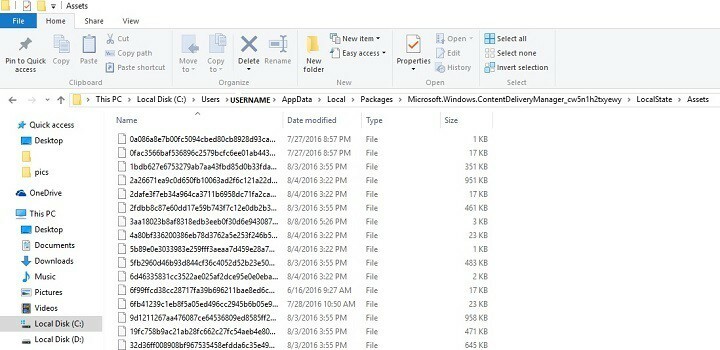
3. Включите Windows Spotlight> заблокируйте экран. Теперь должны быть видны изображения Windows Spotlight.
СВЯЗАННЫЕ ИСТОРИИ, КОТОРЫЕ НЕОБХОДИМО ВЫБРАТЬ:
- Исправлено: драйвер дисплея не смог восстановить после тайм-аута в Windows 10.
- Мерцание экрана все еще присутствует в Windows 10 после юбилейного обновления
- Исправлено: проблема с экраном запроса пароля BitLocker в Windows 10.
